La finestra di dialogo filtro avanzato permette di limitare gli elementi visibili nella vista per colonne a quelli che soddisfano una o più regole di filtraggio. Il filtro può essere usato per trovare gli elementi che soddisfano tutti i criteri o anche quelli che ne soddisfano solo alcuni. La finestra di dialogo filtro avanzato è utile anche per effettuare ricerche avanzata nella collezione.
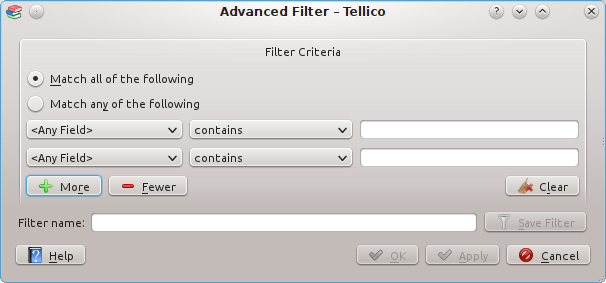
Ogni riga contiene una singola regola di filtraggio. Selezionare il campo interessato nella prima casella della riga, e il valore da filtrare al centro. Le regole possono essere valide per valori che contengano una certa parola, o che siano esattamente uguali. Anche un'espressione regolare può essere usata per cercare corrispondenze negli elementi, e in tal caso il pulsante diventa attivo per modificare l'espressione se KRegExpEditor è installato nel computer. Infine la parola o stringa da confrontare sarà inserita nella casella. Per i campi dell'immagine, la dimensione dell'immagine può essere utilizzata per filtrare, e in particolare il valore del filtro viene confrontato con la dimensione dell'immagine più grande, sia in larghezza che in altezza.
In un filtro possono essere usate fino ad un massimo di otto regole. I pulsanti e servono per aggiungere o rimuovere regole.
I filtri possono essere salvati cosicché gli elementi che soddisfano i criteri di un dato filtro siano raggruppati nella vista filtrata. La visualizzazione è dinamica, quindi quando gli elementi vengono aggiunti o modificati i valori saranno automaticamente aggiornati. Per salvare un filtro digitare un nome nella casella di testo e premere il pulsante .
I filtri salvati possono essere modificati facendo clic col tasto destro sul nome del filtro nella vista filtrata e selezionando Modifica filtro. La finestra di dialogo filtro avanzato verrà aperta e si potrà cambiare il nome del filtro o le sue regole.
Per trovare tutti i libri di fantascienza che non si è letto scegliere Verifica tutti i criteri seguenti, scegliere Genere contiene fantascienza come prima regola e Letto non contiene true. (Per i campi Spunta il valore interno è true).
Per trovare i libri di Bujold o Weber, selezionare Verifica almeno uno dei criteri seguenti, impostare la prima regola come Autore contiene Bujold e la seconda come Autore contiene Weber.